Popravek: Napaka pri branju diska Call of Duty Warzone 6.154
Miscellanea / / May 13, 2022
Call of Duty: Warzone je brezplačna spletna video igra battle royale, ki je bila izdana marca 2020 za platforme PS4, PS5, Xbox One, Xbox Series X|S in Windows. Raven Software in Infinity Ward sta opravila odlično delo, saj sta ta naslov vključila kot del Modern Warfare 2019. Vendar pa je imela igra Call of Duty Warzone od izdaje veliko hroščev ali napak in Napaka branja diska 6.154 moti v zadnjem času veliko igralcev. Frustrirajoče, kajne?
Ta posebna napaka se pojavi, ko igralci poskušajo zagnati igro Warzone v računalniku z operacijskim sistemom Windows 11 ali ko se po tekmah vrnejo v lobby. Ko se pojavi težava, lahko nesrečni igralci na zaslonu prejmejo opozorilno sporočilo o napaki pri branju diska 6.154, ki v bistvu poziva igralce, naj se obrnejo na službo za podporo strankam Warzone. No, COD Warzone podpora po številnih poročilih ni tako dobra. Lahko pa ga poskusite popraviti ročno.

Vsebina strani
-
Popravek: Napaka pri branju diska Call of Duty Warzone 6.154
- 1. Onemogoči Sonic Studio Virtual Mixer
- 2. Zaženite COD Warzone kot skrbnik
- 3. Preverite in popravite datoteke iger
- 4. Posodobite COD Warzone
- 5. Posodobite Windows Build
- 6. Posodobite grafične gonilnike
- 7. Izvedite čisti zagon
- 8. Zaženite skeniranje CHKDSK
- 9. Onemogoči igralno vrstico in igralni način
- 10. Onemogoči Nvidia GeForce Experience Overlay
- 11. Izklopite storitve varnosti in požarnega zidu
- 12. Spremenite namestitveno vsebino COD: Warzone
- 13. Ponovno namestite Call of Duty: Warzone
Popravek: Napaka pri branju diska Call of Duty Warzone 6.154
Omeniti velja, da je v zadnjem času prišlo do velikega porasta poročil o Vojno območje napake igre in napaka diska 6.154 je ena izmed njih. To postane zelo razširjena težava med igralci Warzone, zlasti v sistemu Windows 11. Nekatera poročila tudi pravijo, da se ta težava pojavlja po nedavni posodobitvi igre. Določena napaka pri branju diska 6.154 ima nekaj različnih nizov, ki se lahko igralcem prikažejo na naslednji način:
- Napaka branja diska [6.154]: 'common_mp.fp'
- Napaka branja diska [6.154]: 'mp_hackney_am.fp'
- Napaka branja diska [6.154]: 'global.stream.mp.fp'
- Napaka branja diska [6.154]: 'mp_hackney_am.fc'
- Napaka branja diska [6.154]: 'mp_don3.fp'
- Napaka branja diska [6.154]: 'code_post_gfx'
- Napaka branja diska [6.154]: 'common_base_mp.fp'
Če govorimo o možnih razlogih za takšno napako, je velika verjetnost, da se vaš grafični gonilnik ali RAM nekako poškoduje, profil XMP v BIOS-u je omogočen ki povzroča overclocking RAM-a, poškodovane ali manjkajoče datoteke igre na osebnem računalniku, zastarelo različico igre, težave z odjemalcem battle.net ali drugimi aplikacijami, zastareli Windows, itd. Tukaj smo z vami delili možne rešitve, ki bi morale veliko pomagati. Torej, brez odlašanja, pojdimo v to.
1. Onemogoči Sonic Studio Virtual Mixer
Po mnenju nekaterih prizadetih igralcev Warzone lahko onemogočanje virtualnega mešalnika Sonic Studio v sistemu Windows zlahka odpravite napako pri branju diska 6.154. Zato poskusite tudi to metodo, tako da sledite spodnjim korakom:
Oglasi
- Pritisnite na Windows + I ključi za odpiranje Nastavitve.
- Kliknite na sistem iz levega podokna > Kliknite na Zvok.
- Zdaj se malo pomaknite navzdol in kliknite Več nastavitev zvoka.

- Pod Predvajanje zavihek, lahko ugotovite 'govorniki' > Samo desni klik na napravi Sonic Studio Virtual Mixture (zvočniki).
- Nato kliknite na Onemogoči da ga izklopite > Znova zaženite računalnik, da uveljavite spremembe.
- Končno lahko poskusite znova zagnati Warzone in preverite, ali je pri branju diska prišlo do napake.
2. Zaženite COD Warzone kot skrbnik
Datoteko exe igre COD Warzone zaženite kot skrbnik, da omogočite nadzoru uporabniškega računa (UAC), da pravilno zažene vse datoteke. Včasih se brez skrbniškega dostopa vaša igra lahko izvaja, vendar ne v celoti in lahko povzroči več napak. Storiti to:
- Desni klik na COD: Warzone exe datoteko z bližnjico na vašem računalniku.
- Zdaj izberite Lastnosti > Kliknite na Kompatibilnost zavihek.

- Ne pozabite klikniti na Zaženite ta program kot skrbnik potrditveno polje, da ga označite.
- Kliknite na Prijavite se in izberite v redu da shranite spremembe.
3. Preverite in popravite datoteke iger
Večinoma poškodovane ali manjkajoče datoteke iger v računalniku z operacijskim sistemom Windows lahko povzročijo več težav z zagonom igre ali črnim zaslonom. Torej bo popravilo datotek igre morda popolnoma odpravilo težavo.
Oglasi
- Odprite Odjemalec Battle.net na vašem računalniku > Pojdite v knjižnico in kliknite COD Warzone.
- Kliknite na Opcije > Izberite Skeniraj in popravi > Izberite za Začnite skeniranje.
- Počakajte, da se postopek zaključi in potem boste lahko pravilno igrali igro. Ne pozabite znova zagnati odjemalca, da takoj uporabite spremembe.
4. Posodobite COD Warzone
Če v tem primeru niste posodobili svoje igre COD Warzone, sledite spodnjim korakom za namestitev najnovejše posodobitve. Storiti to:
- Odprite Blizzard Battle.net namizni odjemalec na osebnem računalniku.
- Kliknite na Logotip Blizzard v zgornjem levem kotu.
- Pojdi do Nastavitve > Kliknite na Namestitev/posodobitev igre.
- Pomaknite se do konca navzdol in preverite, ali so samodejne posodobitve nastavljene na "Uporabi najnovejše posodobitve in prenesi prihodnje podatke o popravkih za nedavno igrane igre".
- Ko izberete, kliknite na Končano > Zaprite zaganjalnik in znova zaženite računalnik.
5. Posodobite Windows Build
Zastarel operacijski sistem Windows ali njegova izvedba lahko v bistvu povzroči več težav z delovanjem sistema. Z najnovejšo posodobitvijo sistem ne deluje le dobro, ampak tudi ostane stabilen z drugimi programi drugih proizvajalcev. Najnovejša različica vedno prinaša dodatne funkcije, izboljšave, izboljšane varnostne popravke, posodobitve gonilnikov itd. Če želite to narediti:
- Pritisnite Windows + I tipke za odpiranje Nastavitve sistema Windows meni.
- Nato kliknite na Posodobitev in varnost > Izberite Preveri za posodobitve pod Windows Update oddelek.

- Če je na voljo posodobitev funkcije, izberite Prenesite in namestite.
- Za dokončanje posodobitve lahko traja nekaj časa.
- Ko končate, znova zaženite računalnik, da namestite posodobitev.
6. Posodobite grafične gonilnike
Priporočamo, da preverite posodobitev grafičnega gonilnika v računalniku z operacijskim sistemom Windows in poskusite namestiti najnovejšo posodobitev (če je na voljo). Najnovejša posodobitev grafičnega gonilnika lahko preprosto odpravi več težav in poleg izboljšanih funkcij vključuje večjo stabilnost. Poškodovan ali zastarel gonilnik GPU je lahko v konfliktu s sistemskimi programi in grafično intenzivnimi programi za pravilno delovanje. Storiti to:
Oglasi
- Desni klik na Meni Start odpreti Meni za hitri dostop.
- Kliknite na Upravitelj naprav s seznama.
- zdaj, dvojni klik na Adapterji zaslona kategorijo, da razširite seznam.

- Potem desni klik na imenu namenske grafične kartice.
- Izberite Posodobite gonilnik > Izberite Samodejno iskanje gonilnikov.
- Če je na voljo posodobitev, bo samodejno prenesla in namestila najnovejšo različico.
- Ko končate, znova zaženite računalnik, da spremenite učinke.
Lahko pa tudi ročno prenesete najnovejšo različico grafičnega gonilnika in jo namestite neposredno z uradnega spletnega mesta proizvajalca vaše grafične kartice. Uporabniki grafične kartice Nvidia lahko posodobijo aplikacijo GeForce Experience prek Uradna stran Nvidia. Medtem lahko uporabniki grafične kartice AMD obiščejo Spletno mesto AMD za isto in Uporabniki Intel Graphics lahko obiščejo tukaj.
7. Izvedite čisti zagon
Včasih lahko težave s programi, ki se izvajajo v ozadju, ali njihovimi nalogami zavzamejo veliko sistema vire na osebnem računalniku, ki lahko sčasoma sprožijo težave z delovanjem sistema in drugo programi. Nekatere zaloge in celo aplikacije tretjih oseb imajo dovoljenja za delovanje v ozadju, ko se sistem zažene, kot so OneDrive, Steam, Discord, Adobe Updater Service, kakršna koli orodja za prilagajanje itd. Zagotovo je bolje izvesti čist zagon.
- Pritisnite Windows + R bližnjične tipke za odpiranje teci pogovorno okno.
- Zdaj pa tip msconfig in zadel Vnesite odpreti Konfiguracija sistema.
- Pojdite na Storitve zavihek > Omogoči Skrij vse Microsoftove storitve potrditveno polje.

- Kliknite na Onemogoči vse > Kliknite na Prijavite se in potem v redu da shranite spremembe.
- Zdaj pa pojdi na Začeti zavihek > Kliknite na Odprite upravitelja opravil.
- Odpre se vmesnik upravitelja opravil. Tukaj pojdite na Začeti zavihek.
- Nato kliknite na določeno nalogo, ki ima večji učinek pri zagonu.
- Ko izberete, kliknite na Onemogoči da jih izklopite iz postopka zagona.
- Naredite enake korake za vsak program, ki ima večji učinek pri zagonu.
- Ko končate, znova zaženite računalnik, da uveljavite spremembe. Moral bi popraviti napako pri branju diska Call of Duty Warzone 6.154 v vašem računalniku z operacijskim sistemom Windows 11.
8. Zaženite skeniranje CHKDSK
Poškodovan trdi disk ali kakršna koli particija v računalniku Windows je lahko v nasprotju z nameščenimi igrami in njihovim vedenjem. Priporočljivo je, da v celoti izvedete pregled diska z vsemi trdimi diski, tako da sledite spodnjim korakom, da ugotovite, ali obstaja težava z diskovnimi pogoni ali ne.
- Kliknite ikono Windows, da odprete meni Start > Vrsta cmd da ga poiščem.
- Zdaj z desno miškino tipko kliknite ukazni poziv iz rezultata > Kliknite na Zaženi kot skrbnik. [Če vas UAC pozove, kliknite na da nadaljevati]
- Vrsta chkdsk c: /r /f in pritisnite Vnesite.
Prosimo, upoštevajte: Ta ukaz lahko zaženete za kateri koli trdi disk, tako da c: zamenjate z d: e: itd.
- Pritisnite Y in Vnesite da omogočite preverjanje vašega trdega diska, ko znova zaženete računalnik.
- Znova zaženite računalnik in znova preverite težavo. [Enake korake lahko naredite za vsak trdi disk, za katerega menite, da ima nekaj težav]
Opomba: Znova morate zagnati le, če ste chkdsk trdi disk, na katerem deluje vaš operacijski sistem. Ta postopek lahko traja nekaj časa. Če prejmete kakršne koli napake, jih mora popraviti med postopkom. Ko je to končano, poskusite znova namestiti svojo igro. Če pride do težave s trdim diskom, lahko poiščete na spletu in jo poskusite popraviti ročno, če vas to dejansko zelo moti.
Preberi več:Kako popraviti napako Warzone Pacific 47: Code SPAN
9. Onemogoči igralno vrstico in igralni način
Onemogočite možnosti Xbox Game Bar in Game Mode na vašem računalniku z operacijskim sistemom Windows, če se soočate z nekaterimi težavami z zagonom ali zrušitvijo igre ali zamikom itd. Sčasoma lahko igro zmanjša tako, da v večini primerov naleti na več napak. Narediti tako:
- Pritisnite Windows + I ključi za odpiranje Nastavitve sistema Windows.
- Kliknite na Igranje iger > Pojdi na Igralna vrstica > Izklopi Posnemite izrezke iz iger, posnetke zaslona in oddaje z igralno vrstico možnost.
Poskusite tudi onemogočiti način igre, tako da sledite spodnjim korakom:
- Pritisnite na Windows + I ključi za odpiranje Nastavitve.
- Kliknite na Igranje iger iz levega podokna > Kliknite na Igralni način.
- Kliknite na preklop na ugasni > Ko končate, znova zaženite računalnik in znova preverite težavo.
10. Onemogoči Nvidia GeForce Experience Overlay
Vedno je bolje, da izklopite prekrivne aplikacije v računalniku z operacijskim sistemom Windows, ki se izvajajo v ozadju med zagonom in igranjem video iger. Te prekrivne aplikacije lahko porabijo veliko sistemskih virov, kot sta CPU ali RAM, kar lahko zlahka vpliva na igralno izkušnjo. No, aplikacija za prekrivanje Nvidia GeForce Experience je ena izmed njih in jo morate začasno izklopiti, da preverite težavo.
- Zaženite Nvidia GeForce Experience app > Pojdite na Nastavitve.
- Kliknite na General zavihek > Onemogoči the Prekrivanje v igri možnost.
- Na koncu znova zaženite računalnik, da uveljavite spremembe, in znova zaženite igro Warzone, da preverite, ali se pojavlja napaka pri branju diska 6.154 ali ne.
11. Izklopite storitve varnosti in požarnega zidu
Velika je verjetnost, da sta požarni zid Windows in varnostni program v računalniku nekako v nasprotju ali blokirata pravilno delovanje datotek igre. Ker je Warzone spletna igra battle royale, lahko agresivna protivirusna programska oprema blokira stalne povezave med računalnikom in igralnimi strežniki, kar lahko sproži tudi številne težave. Priporočljivo je, da začasno onemogočite požarni zid in varnostne storitve na vašem računalniku, da preverite, ali obstaja težava. Narediti tako:
- Kliknite na Meni Start > Vrsta požarni zid.
- Izberite Požarni zid Windows Defender iz rezultata iskanja.
- Zdaj kliknite na Vklopite ali izklopite požarni zid Windows Defender iz levega podokna.

- Odpre se nova stran > Izberite Izklopite požarni zid Windows Defender (ni priporočljivo) možnost za oba Nastavitve zasebnega in javnega omrežja.

- Ko izberete, kliknite na v redu da shranite spremembe.
- Na koncu znova zaženite računalnik.
Zdaj boste morali izklopiti tudi varnostno zaščito sistema Windows, tako da sledite spodnjim korakom:
- Pritisnite Windows + I tipke za odpiranje Nastavitve sistema Windows meni.
- Kliknite na Posodobitev in varnost > Kliknite na Varnost Windows iz levega podokna.

- Zdaj kliknite na Odprite varnost Windows gumb.
- Pojdi do Zaščita pred virusi in grožnjami > Kliknite na Upravljajte nastavitve.

- Nato boste morali preprosto ugasni the Zaščita v realnem času preklopi.
- Če ste pozvani, kliknite na da za nadaljevanje.
Poleg tega lahko tudi izklopite zaščita v oblaku, Zaščita pred posegi če želiš.
12. Spremenite namestitveno vsebino COD: Warzone
Včasih lahko spreminjanje namestitvene vsebine igre Warzone v osebnem računalniku pomaga prizadetim igralcem, da do neke mere zmanjšajo napake ali zrušitve. Bolje je izbrati in namestiti vsebino, ki je za vas potrebna. Preostalo nepotrebno ali neuporabljeno vsebino odstranite tako, da sledite spodnjim korakom:
- Odprite Battle.net zaganjalnik na osebnem računalniku.
- Izberite Call of Duty: Warzone iz knjižnice.
- Kliknite na Opcije (ikona zobnika) poleg gumba Predvajaj.
- Izberite Spremeni namestitev iz kontekstnega menija > Kliknite na Spremeni namestitev v pojavnem oknu.
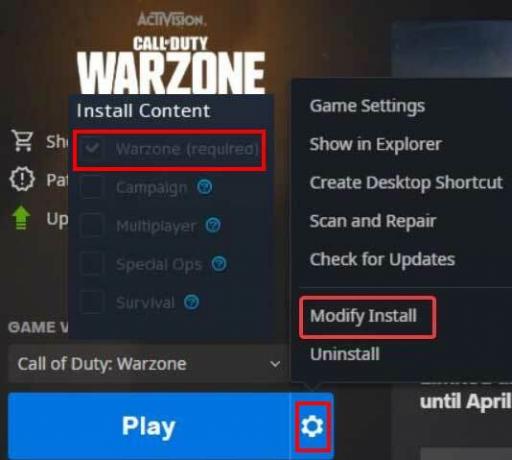
- Zdaj izberite Warzone (obvezno) kot primarni > Lahko odkljukajte the Posebne operacije, Kampanja, Več igralcev, in Preživetje potrditvena polja, če želite.
- Ko končate, kliknite na Potrdi gumb za uporabo > Znova zaženite računalnik, da takoj spremenite učinke.
13. Ponovno namestite Call of Duty: Warzone
Če vam nobena od metod ni pomagala, poskusite odstraniti in znova namestiti Call of Duty: Igra Warzone na vašem računalniku, tako da sledite spodnjim korakom, da odpravite napako pri branju diska Call of Duty Warzone 6.154. S tem lahko preprosto rešite več težav z zagonom igre ali napako pri branju diska v večini scenarijev. Če želite to narediti:
- Zaženite Battle.net odjemalca na vašem računalniku > Izberi Call of Duty: Warzone s seznama nameščenih iger.
- Zdaj kliknite na Opcije (ikona zobatega kolesa) na desni strani poleg gumba Predvajaj.

- Izberite Odstrani iz kontekstnega menija, da izbrišete igro COD Warzone.
- Ko odstranite namestitev, zaprite zaganjalnik in znova zaženite računalnik, da takoj uveljavite spremembe.
- Končno odprite Battle.net > Išči COD Warzone > Kliknite na Namestite in dokončajte postopek namestitve.
To je to, fantje. Predvidevamo, da vam je bil ta vodnik koristen. Za dodatna vprašanja lahko komentirate spodaj.



